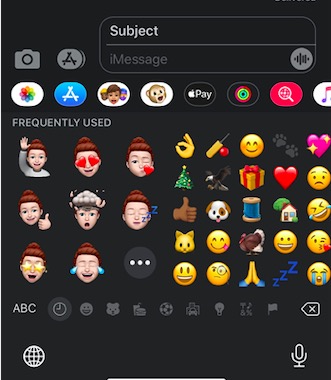
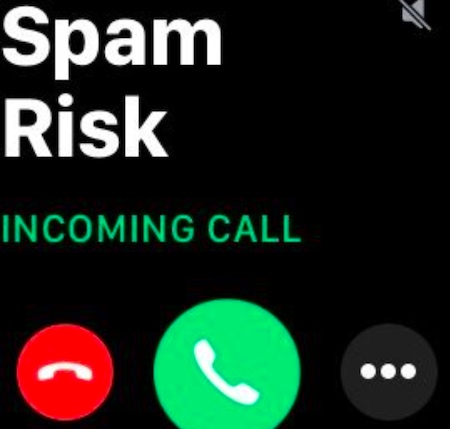
Si ha actualizado al iPhone 11 o iPhone 11 Pro, la razón principal es probablemente debido a la cámara. Es fácilmente la mejor característica de los nuevos iPhones. En este artículo, veremos diferentes consejos para ayudarlo a aprovechar al máximo la toma de fotografías y videos en su nuevo iPhone 11.

Lo primero que quiero ver es expandir el campo de visión de la cámara frontal. Si saltas a tomar una selfie en el iPhone 11 Pro, hay dos flechas que verás en la parte inferior. Si los toca, el campo de visión se expandirá, lo que facilita tomar selfies de varias personas. Lo que es genial es que si gira el teléfono, el campo de visión se expandirá automáticamente.

La segunda cosa que quiero ver es tomar fotos en modo nocturno. Una de las cosas por las que Apple ha hecho un excelente trabajo es hacer del modo nocturno algo que se enciende automáticamente cuando estás en situaciones de poca luz. Sin embargo, aún puede hacer algunos ajustes en el modo nocturno para tomar algunas fotos de estilo diferente.
Cuando se activa el modo nocturno, verás una indicación amarilla hacia la parte superior de la pantalla, que te mostrará cuántos segundos permanecerá abierto el obturador. Presione el botón y puede desplazarse para seleccionar esa cantidad de tiempo. El modo nocturno durará hasta 30 segundos. Sin embargo, solo verá ese máximo de 30 segundos si el teléfono es muy estable en algo como un trípode.
Entonces, en iOS 13, Apple realizó algunos cambios en la forma de configurar un temporizador. En la parte superior de la aplicación de la cámara, verá un icono de Chevron. Si lo toca, verá aparecer algunas opciones en la parte inferior de la pantalla. Una de ellas es la opción de temporizador. Aquí, puede seleccionar sus intervalos de tres segundos o diez segundos.
Otra buena opción en el menú son los filtros de fotos en vivo. Si selecciona esta opción, puede ver los filtros de fotos y videos en tiempo real aplicados. Puede desplazarse por las diferentes opciones. Creo que la mejor parte de esta función es obtener una vista previa de cómo se verán los efectos en tiempo real.
La aplicación Camer en iOS 13 también agrega una característica que Apple llama video Quick Take. Cuando mantiene presionado el botón del obturador, el iPhone comenzará a capturar video en lugar de tomar fotos en ráfaga. Disfruté de esta función porque te permite capturar videos sin perder el ritmo. Además, puede deslizarse hacia la derecha para tomar un video en lugar de mantener presionado el botón del obturador.

Por supuesto, podrías preguntar, “¿cómo tomo fotos en ráfaga?” En iOS 13, en lugar de deslizarse hacia la derecha, debe mantener presionado el botón del obturador e inmediatamente deslizarse hacia la izquierda. Entonces, es un poco diferente aquí que un iOS 12.
Para iPhone y iPads anteriores al iPhone 11, mantienes presionado el botón del obturador en la parte inferior de la cámara para tomar fotos en ráfaga.
Este cambio es solo en la serie iPhone 11: presione el botón del obturador y luego s lo presionó hacia la izquierda y manténgalo presionado durante el tiempo que desee tomar una ráfaga de fotos. Para dejar de tomar fotos, suelta el dedo.
Cambiar la velocidad de fotogramas directamente en la aplicación de la cámara ha sido una función solicitada desde hace mucho tiempo para los iPhones. Finalmente está aquí. Con la aplicación de cámara integrada, solía tener que cavar en la configuración para cambiar la velocidad de fotogramas de un video. Ahora, si cambia al modo de video, existe la opción hacia la parte superior derecha de la pantalla para cambiar finalmente la resolución y la velocidad de fotogramas directamente en la aplicación de la cámara.
También puede cambiar la resolución de video de 4k a 1080p.